Med Windows 10 kan du omedelbart komma åt de program eller applikationer du behöver genom att fästa dem i aktivitetsfältet. Det betyder att du inte behöver söka efter program eller appar på programfliken eller i sökrutan eftersom du enkelt kan fästa det programmet eller programmet i aktivitetsfältet i Windows. Det är lätt att göra.
Här kommer vi att berätta för dig de enklaste stegen att följa för att fästa till aktivitetsfältet i Windows 10.
Fäst applikation i Aktivitetsfältet:
Det finns två sätt att fästa ett program på aktivitetsfältet:
1. För att fästa en app från din skrivbordsgenväg behöver du helt enkelt dra den till aktivitetsfältet. Applikationen kommer att fästas automatiskt.
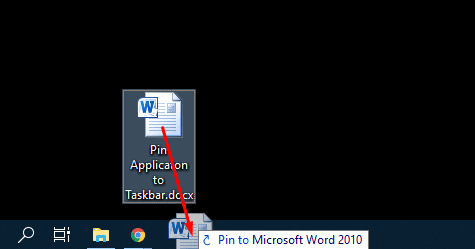
2. För att fästa det pågående programmet kan du fästa det i fältet genom att köra det först.
Fäst ett program som körs i aktivitetsfältet:
För att fästa det pågående programmet eller programmet till aktivitetsfältet måste du följa dessa steg:
1. Sök efter programmets namn genom att skriva det i sökfältet eller välj det från menyn för att starta programmet.
2. När programmet börjar köras kommer det att visas i aktivitetsfältet, klicka höger över det för att öppna listan med menyer.
3. Efter det, välj "Fäst till aktivitetsfältet", och din applikation kommer att fästas.

Fäst filen i aktivitetsfältet:
Följ dessa steg för att fästa en fil i aktivitetsfältet:
1. Ändra först filtillägget till .exe, anteckna filens ursprungliga värde.
2. Dra helt enkelt din fil till Windows aktivitetsfält. Det kommer att fästas automatiskt eftersom det börjar visas som ett program i fönstren.
3. I nästa steg måste du ändra filtillägget och ersätta det med dess ursprungliga värde.
4. Klicka höger på aktivitetsfältsikonen och klicka sedan igen höger på namnet på filen för att välja egenskaper.
5. Här måste du identifiera namnet på din fil och ändra dess tillägg till dess verkliga värde.
6. Nu kan du se att din fil är fäst i aktivitetsfältet. Men den kommer att innehålla en generisk appikon istället för att ha en filikon.
Fäst filen till en hopplista med program till aktivitetsfältet:
Detta är ett av de bästa sätten att snabbt komma åt filerna to fäst den i aktivitetsfältet. Följ dessa steg:
1. Klicka höger över det fästa programmet eller gå till den här menyn.
2. Högerklicka på den senaste listan och sedan ska du välja Fäst till den här listan.
3. Högerklicka på aktivitetsfältet för att komma åt listan; filen kommer att öppnas från denna lista.
Fäst webbplatsen till aktivitetsfältet med Google Chrome:
Följ dessa steg för att fästa en webbplats till aktivitetsfältet med hjälp av Google chrome:
1. Ladda webbplatsen i Google Chrome.
2. I det övre högra hörnet av Chrome väljer du tre vertikala punkter.
3. Välj "Fler verktyg" och sedan "Skapa genväg".
4. En dialogruta visas, Skriv genvägens namn och välj "Skapa" en genväg på skrivbordet kommer att skapas.
5. Dra den nu till aktivitetsfältet för att fästa den.
För- och nackdelar med att använda Microsoft Windows
MS Windows är fortfarande det vanligaste operativsystemet på planeten. Fördelarna med att använda Windows mättes en gång mot att använda konkurrerande skrivbordsoperativsystem, som MacOS eller Linux, men riskerar för närvarande att bli överträffad av Android.
Fördelar
– Mångsidig
– Produktiv
– Säker
– Bra inbyggda appar
Nackdelar
- Stor och tung
– Resurstung
– Utvecklad för tangentbord och mus
Du kan köpa en USB-enhet med Microsoft Windows 10 Home Editionoch gå med miljontals användare över hela världen på en plattform som anses vara branschstandard.